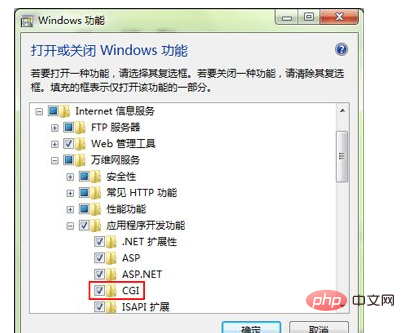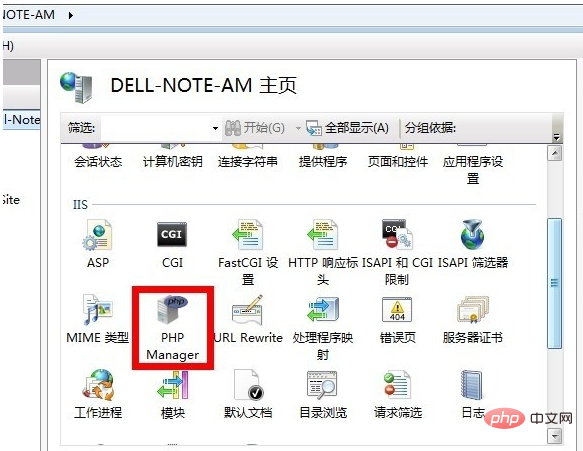IIS に PHP5.3 をインストールして構成する方法: 最初に IIS で CGI 機能を有効にし、次に PHP5.3 をダウンロードし、それを「C:/PHP5.3.5」に抽出し、最後に構成を変更します。ファイル。 。

#この記事の動作環境: Windows7 システム、PHP5.3 バージョン、DELL G3 コンピューター
インストールと設定方法IIS の PHP5.3 ?
IIS7.5 PHP 5.3.5 の設定
まず IIS で CGI 機能が有効になっていることを確認します:

IIS 7.5 PHP プログラムのインストールを容易にするために、PHP マネージャー モジュールが追加されました。セットアップするだけで、他のタスクは自動的に実行されます! ダウンロード アドレス: http://phpmanager.codeplex.com/releases/view/62183、インストールします。

IIS を再度開くと、中に PHP マネージャー アイコン項目が追加されていることがわかります。
http://php.net/downloads.php に移動して、最新の php バージョンをダウンロードします (ここでは例として php5.3.5 が使用されています)。このバージョン [VC9 x86 非スレッドセーフ] の zip パッケージをダウンロードするだけです。
次に、C:/PHP5.3.5 に解凍します。
設定ファイルの変更。
php.ini-development の名前を php.ini に変更します
php.ini クエリ data.timezone を date.timezone = "Asia/Shanghai" に変更します (ここで変更する必要があります。変更しないと表示されます)警告)
Windows 拡張機能を見つけて、次のような必要なモジュールを開きます: php_curl.dll php_ mysql.dll php_ mysqli. dll php_ xmlrpc.dll php_curl.dll 直前のセミコロンを削除して保存します
IIS インターフェイスに戻り、PHP マネージャーをダブルクリックし、[新しい PHP バージョンの登録] をクリックして、c:/php5.3.5/php-cgi.exe を選択すれば問題ありません。
現時点では、ASP Web サイトをリリースするのと同じように PHP サイトをリリースできます!
推奨学習: 「
PHP ビデオ チュートリアル 」
以上がIIS に PHP5.3 構成をインストールして構成する方法の詳細内容です。詳細については、PHP 中国語 Web サイトの他の関連記事を参照してください。